Se hai interagito con i sistemi Linux, è probabile che ti sia imbattuto in queste due parole, UID e GID. Se non hai le idee chiare su di loro, segui questo articolo.
Cos'è l'UID in Linux?
Un UID è un'abbreviazione della parola User Identifier, mentre GID è un'abbreviazione della parola Group Identifier. In questo articolo particolare, ci concentreremo sullo User Identifier (UID).
Un UID è un numero di identificazione univoco assegnato a ogni utente presente in un sistema Linux. Il ruolo principale del numero UID è identificare l'utente nel kernel Linux.
Viene utilizzato per gestire le risorse di sistema a cui un utente ha accesso nel sistema. È uno dei motivi per utilizzare un UID univoco per ogni utente disponibile. In caso contrario, se abbiamo due utenti elencati in un UID, entrambi potrebbero avere accesso a risorse destinate all'altro.
Dove trovare l'UID memorizzato?
Puoi trovare l'UID nel file /etc/passwd, che è il file che memorizza anche tutti gli utenti registrati nel sistema. Per visualizzare il contenuto del file /etc/passwd, eseguire cat comando sul file, come mostrato di seguito sul terminale.
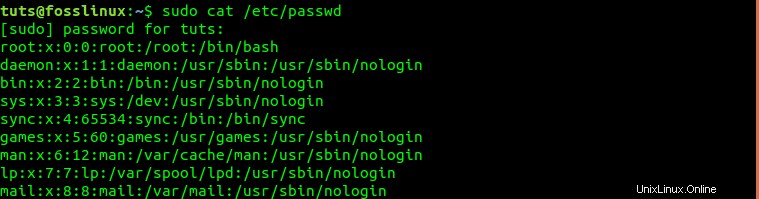
Il file /etc/passwd contiene tutti gli attributi necessari o le informazioni di base su ogni singolo utente nel sistema. I dati vengono visualizzati in sette colonne, come elencato di seguito. Questi campi sono separati da due punti (:). Questo file contiene anche account e gruppi definiti dal sistema necessari per una corretta installazione, esecuzione e aggiornamento del sistema.
Colonna 1 – Nome
Colonna 2 – Password – Se l'utente ha impostato una password in questo campo, viene indicata con la lettera (x).
Colonna 3 – UID (ID utente)
Colonna 4 – GID (ID gruppo)
Colonna 5 – Gecos – Contiene informazioni generali sull'utente e può essere vuota.
Colonna 6 – Directory home
Colonna 7 – Shell – Il percorso per la shell predefinita per l'utente.
Identifica l'UID
Dall'immagine sopra, il primo utente elencato nel file è root. Root ha il controllo generale su ogni aspetto del sistema. All'utente root viene assegnato UID Zero (O) e GID (0). Gli altri che seguono sono gli account e i gruppi definiti dal sistema.
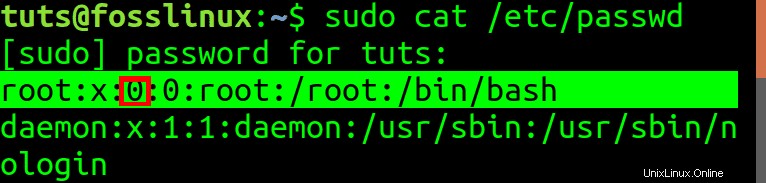
Un'altra cosa da notare è che UID =0 e GID =0 sono ciò che danno all'utente root tutti i poteri nel sistema. Se desideri dimostrarlo, rinomina la radice in qualcos'altro come Esempio_Utente e crea un nuovo utente root con un nuovo UID e GID. Ti renderai conto che l'utente_esempio avrà ancora privilegi elevati nonostante non abbia il nome utente root.
Come noterai anche dall'immagine, gli account e i gruppi definiti dal sistema che seguono l'utente root hanno l'UID 1,2,3,4,... e così via. È perché la maggior parte dei sistemi Linux riserva i primi 500 UID agli utenti del sistema. Agli altri utenti aggiunti con il comando useradd viene assegnato l'UID da 500. Nei sistemi Ubuntu e Fedora, a un nuovo utente, anche uno creato durante il processo di installazione, viene assegnato l'UID da 1000 e oltre.
Puoi vederlo nell'immagine qui sotto, dove abbiamo due utenti. Fosslinux_admin e Tuts.
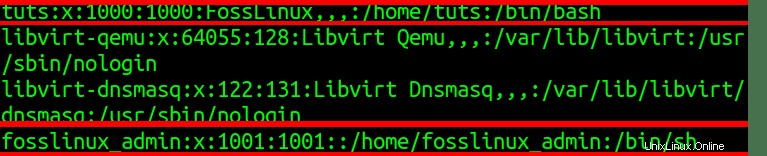
L'utente "tuts" è stato creato durante il processo di installazione e gli è stato assegnato l'UID 1000. L'altro utente, "fosslinux", è stato aggiunto in seguito e gli è stato assegnato l'UID 1001.
Come trovare l'UID di un Utente, Gruppo o account
Abbiamo discusso di come trovare un UID visualizzando il contenuto del file /etc/passwd. C'è un modo più veloce e più facile. Useremo l'id comando.
Ad esempio, per trovare l'UID dell'utente Fosslinux_admin e Tuts, eseguire il comando seguente. Potrebbe essere necessario inserire la password di root.
id fosslinux_admin id tuts
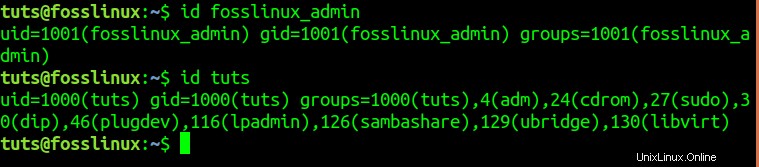
Possiamo anche eseguire il comando id su altri gruppi, come mostrato di seguito. Eseguendo il comando id da solo nel terminale, visualizzerà l'UID dell'utente attualmente connesso. Vedi l'immagine qui sotto.
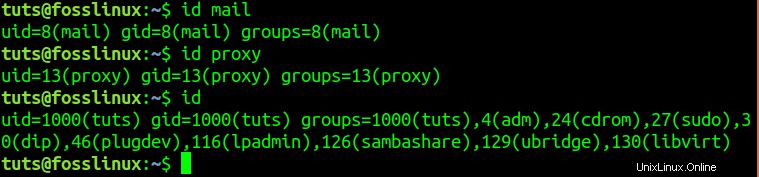
Come modificare gli UID
Supponiamo di gestire un sistema con molti utenti, ad esempio un'organizzazione o un'istituzione. Se un utente ha lasciato l'azienda, probabilmente dovresti assegnare al nuovo utente l'UID del dipendente che ha lasciato l'azienda.
Per prima cosa creiamo un utente temporaneo per questo esempio. Useremo il comando useradd. Dovrai avere i privilegi di root. Vedi il comando qui sotto.
useradd example_user
Eseguendo il comando id sull'utente esempio_utente, possiamo vedere che questo nuovo utente ha l'UID 1003

Ora eliminiamo l'utente Fosslinux_admin che aveva l'UID =1001 e assegniamolo al nostro nuovo utente. Useremo userdel comando per rimuovere l'utente.
sudo userdel -r fosslinux_admin
Una volta fatto, assegneremo il nostro nuovo utente, esempio_utente, l'UID che apparteneva a fosslinux_admin. Questo è UID =1001. Lo faremo usando il comando usermod.
usermod -u 1001 exmple_user
Eseguendo il comando id sull'utente, ad esempio _user, vediamo che l'utente ora ha l'UID =1001.

Ora una volta che hai il nuovo utente l'UID del vecchio utente, dovrai sincronizzarli con tutti gli altri file che appartenevano al vecchio utente. Puoi farlo eseguendo il comando seguente.
find / -user [UID_of_old_user] -exec chown -h [new_user] {} \;
e.g
sudo find / -user 1001 -exec chown -h user_2 {} \; 
Crea un nuovo utente con un UID specifico
In alternativa, possiamo creare un nuovo utente con useradd comando e assegnare all'utente un UID specifico. Vedi la sintassi qui sotto.
sudo useradd -u 1111 user_2
Eseguendo il comando id su user_2, vediamo che l'UID dell'utente =1111.

Conclusione
Questo è tutto! Tutto ciò che devi sapere sugli UID nei sistemi Linux. Se ritieni che ci sia sfuggito un concetto significativo o hai bisogno di chiarimenti, non esitare a farcelo sapere nella sezione commenti qui sotto.